Глубокая очистка печатающей головки на принтере Canon Pixma IP4700
Глубокая очистка печатающей головки
Нужно приготовить: лист обычной бумаги формата A4 или Letter
1. Убедитесь, что питание включено.
2. Загрузите в кассету один или несколько листов обычной бумаги формата A4 или Letter.
3. Осторожно откройте лоток для вывода бумаги и выдвиньте дополнительный выводной лоток.
Если внутренняя крышка открыта, закройте ее.
4. Откройте окно настройки драйвера принтера.
5. Глубокая очистка печатающей головки.
(1) Щелкните вкладку Обслуживание (Maintenance).
(2) Щелкните Глубокая очистка (Deep Cleaning).
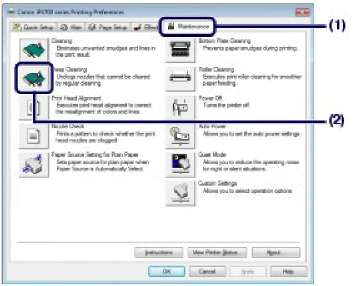
(3) Выберите группу для глубокой очистки.
В принтере используются два типа черных чернил : PGBK (пигментные) и BK (на основе красителя).
Просмотрите образец для проверки сопел, затем щелкните Черный (Black) цвет, если есть пропущенные линии в PGBK, или выберите Цвет (Color), если есть горизонтальные белые полосы в BK.
(4) Нажмите кнопку Выполнить (Execute).
Если щелкнуть Элементы начальной проверки (Initial Check Items), на экран выводится список элементов, требующих проверки перед выполнением глубокой очистки печатающих головок.
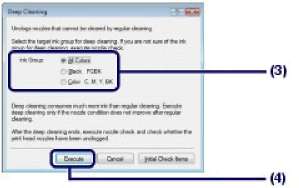
(5) При появлении подтверждающего сообщения нажмите OK.
Принтер начинает глубокую очистку печатающей головки, когда индикатор Питание (Power) мигает зеленым цветом.
Не выполняйте другие операции до завершения глубокой очистки печатающей головки. Это займет около 2 минут 30 секунд.
(6) Подтвердите отображаемое сообщение и щелкните Печать контрольного образца (Print Check Pattern).
Образец для проверки сопел будет напечатан.
Не выполняйте другие операции до завершения печати образца для проверки сопел.
6. Оцените образец для проверки сопел.
Если отдельные цвета искажаются при печати, замените чернильницу с чернилами этого цвета.
Если неполадка не устранена, откройте верхнюю крышку и убедитесь, что чернила остались, выключите питание и повторите процедуру глубокой очистки печатающей головки через 24 часа.
Если неполадка по-прежнему не устранена, возможно, печатающая головка повреждена. Обратитесь в сервисный центр.
1. Убедитесь, что питание включено.
2. Загрузите в кассету один или несколько листов обычной бумаги формата A4 или Letter.
3. Осторожно откройте лоток для вывода бумаги и выдвиньте дополнительный выводной лоток.
Если внутренняя крышка открыта, закройте ее.
4. Откройте программу Canon IJ Printer Utility.
5. Глубокая очистка печатающей головки.
(1) Убедитесь, что во всплывающем меню выбран пункт Cleaning.
(2) Щелкните Deep Cleaning.
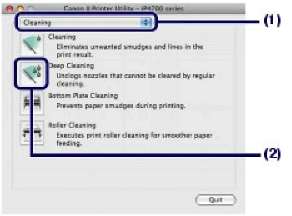
(3) Выберите группу чернильниц для глубокой очистки.
В принтере используются два типа черных чернил: PGBK (пигментные) и BK (на основе красителя).
Просмотрите образец для проверки сопел, затем щелкните Black, если есть пропущенные линии в PGBK, или выберите Color, если есть горизонтальные белые полосы в BK.
(4) Нажмите кнопку OK.
Принтер начинает глубокую очистку печатающей головки, когда индикатор Питание (Power) мигает зеленым цветом.
Не выполняйте другие операции до завершения глубокой очистки печатающей головки. Это займет около 2 минут 30 секунд.
Если щелкнуть Initial Check Items, на экран выводится список элементов, требующих проверки перед выполнением глубокой очистки печатающих головок.
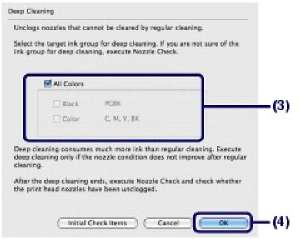
(5) Подтвердите отображаемое сообщение и щелкните Print Check Pattern.
Образец для проверки сопел будет напечатан.
Не выполняйте другие операции до завершения печати образца для проверки сопел.
6. Проверьте образец для проверки сопел и щелкните Quit в диалоговом окне Pattern Check.
Если отдельные цвета искажаются при печати, замените чернильницу с чернилами этого цвета.
Если неполадка не устранена, откройте верхнюю крышку и убедитесь, что чернила остались, выключите питание и повторите процедуру глубокой очистки печатающей головки через 24 часа.
Если неполадка по-прежнему не устранена, возможно, печатающая головка повреждена. Обратитесь в сервисный центр.
<<<назад
далее>>>
при использовании материалов ссылка на сайт компании awella.ru обязательна
Помогла информация на сайте ? Оставьте отзыв о работе нашей компании ! Это можно сделать в яндекс браузере и это простимулирует работников нашей компании (ответственные получат бонусы), которые собирали ее для вас! Спасибо !
|